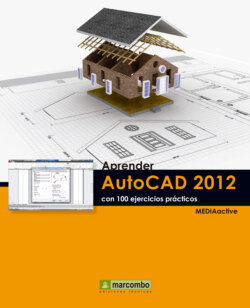Читать книгу Aprender Autocad 2012 con 100 ejercicios prácticos - MEDIAactive - Страница 8
001Iniciar AutoCAD 2012
ОглавлениеAUNQUE EL ACCESO A AUTOCAD 2012 no representa en sí ninguna novedad, sí lo es la ventana Autodesk Exchange, desde la que el usuario puede acceder a diferentes fuentes de información en línea sobre las herramientas y novedades de esta versión del programa.
IMPORTANTE
Además del acceso directo al programa situado en el Escritorio, dispone del correspondiente acceso en el directorio Todos los programas del menú de inicio de Windows, concretamente, dentro de la carpeta Autodesk.
1.Durante el proceso de instalación de AutoCAD 2012 se añade un acceso directo al programa en el Escritorio. Haga doble clic sobre ese acceso y espere a que se abra la aplicación.
2.Al instante se carga el programa, al mismo tiempo que aparece la nueva ventana Autodesk Exchange, desde la que podemos acceder a diferentes vídeos introductorios sobre las principales novedades que presenta esta versión del programa así como a otros tipos de información en línea acerca de sus múltiples herramientas. A modo de ejemplo, pulse sobre el primero de los vídeos introductorios, denominado Novedades.
3.Una vez terminada la visualización del vídeo sobre las novedades, pulse sobre el vínculo Inicio para regresar a esa ventana de Autodesk Exchange y ver qué otras opciones de ayuda presenta.
4.En la sección Temas destacados encontramos los vínculos a varios temas importantes de la ayuda de AutoCAD. Pulse sobre el vínculo Matrices asociativas.
No dude en navegar por su cuenta por la información que proporciona Autodesk Exchange para conocer las nuevas funcionalidades de AutoCAD 2012.
5.Efectivamente, tal y como se muestra en el grupo de pestañas de la parte superior de la ventana, hemos accedido a la sección de la ayuda de usuario en la que se encuentra el tema elegido. Pulse ahora en el botón Ayuda.
La ficha Inicio de Autodesk Exchange proporciona también acceso a la base de información, al Centro de comunicaciones y al Centro de suscripciones de Autodesk.
6.En la página de ayuda que se abre podemos realizar búsquedas sobre temas concretos por palabra clave, examinar la ayuda siguiendo los diferentes vínculos disponibles e incluso obtener la ayuda en formato PDF para poder almacenarla en el equipo y acceder a ella en cualquier momento. Pulse en el vínculo Documentación en PDF y, en la siguiente pantalla, siga el enlace Manual de usuario.
7.En el cuadro Descarga de archivos, pulse el botón Guardar.
8.Sólo nos falta indicar en qué lugar del equipo queremos almacenar la guía PDF. Seleccione, por ejemplo, la biblioteca Documentos en el panel de navegación de la izquierda del cuadro Guardar como y pulse el botón Guardar.
9.Cierre el cuadro Descarga completa pulsando el botón Cerrar.
10.Desactive la opción Show this window at start up para que Autodesk Exchange no aparezca cada vez que accedamos a AutoCAD y cierre la ventana pulsando el botón Close para dar por acabado este ejercicio.